Med populariteten til WordPress og de ubegrensede designmulighetene som Elementor tilbyr, er det på tide å gjøre nettsidene dine enda mer individuelle. Et av de kraftigste verktøyene tilgjengelig for deg i Elementor er tilpasningen av bakgrunnen. Denne funksjonen gir deg muligheten til å sette visuelle aksenter og forbedre brukeropplevelsen. La oss dykke dypere ned i de ulike bakgrunnsinnstillingene som du kan bruke til dine formål.
Viktigste funn
- Bakgrunnsdesign kan gjøres på ulike måter: ved bruk av farger, forløpninger eller bilder.
- Hover-effekter lar deg skape dynamiske interaksjoner som forbedrer brukeropplevelsen.
- Tilpasning av størrelse og posisjon av bakgrunnen er avgjørende for estetikken på siden din.
Trinn-for-trinn veiledning for bakgrunnsdesign i Elementor
Tilgang til avanserte innstillinger
For å endre bakgrunnsinnstillingene, velg først elementet du ønsker å tilpasse. Gå deretter til avanserte innstillinger.
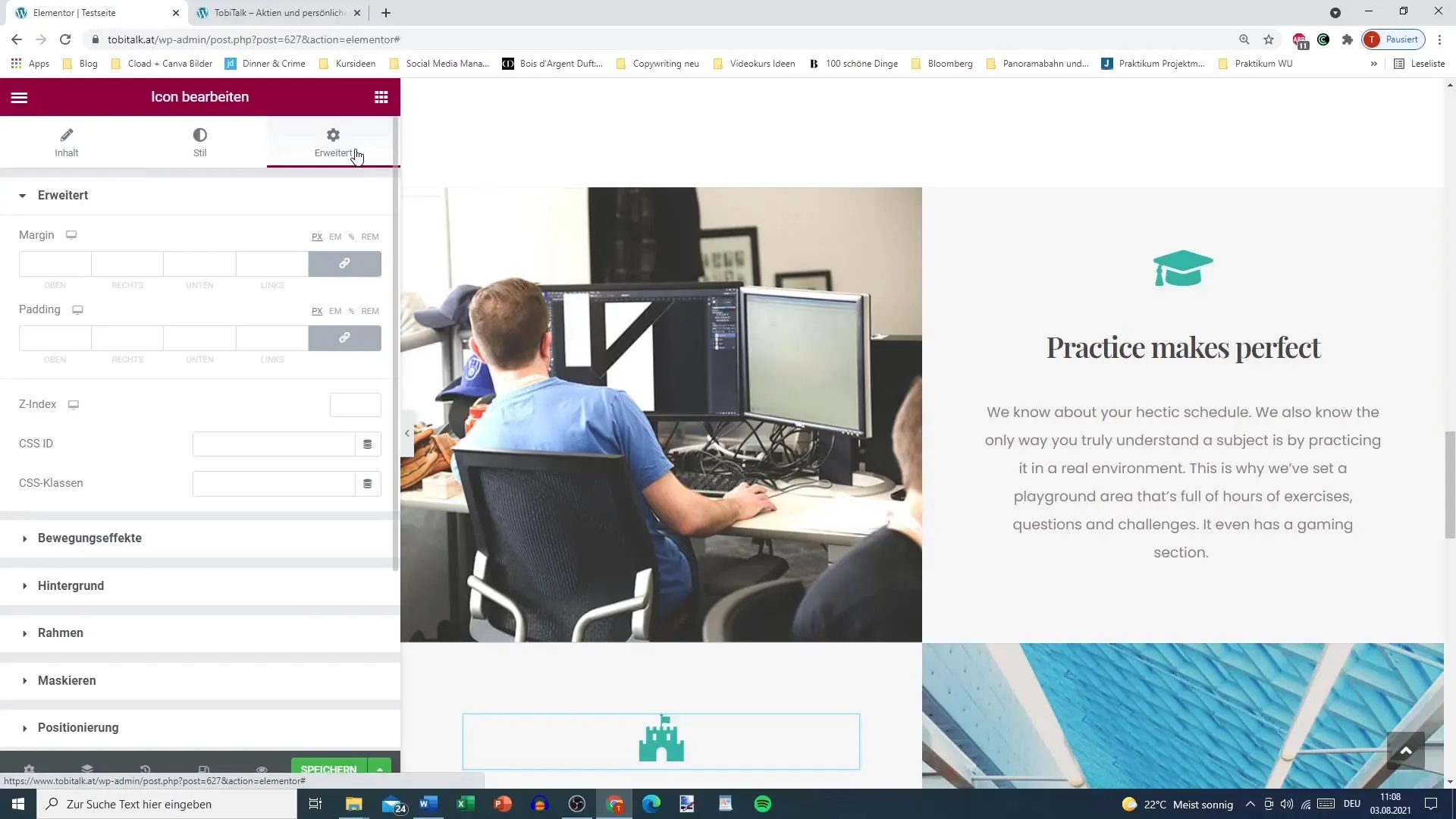
Valg av bakgrunnstype
I de avanserte innstillingene finner du alternativet for å endre bakgrunnstypen. Her kan du velge mellom en klassisk bakgrunn, en forløpning eller andre alternativer.
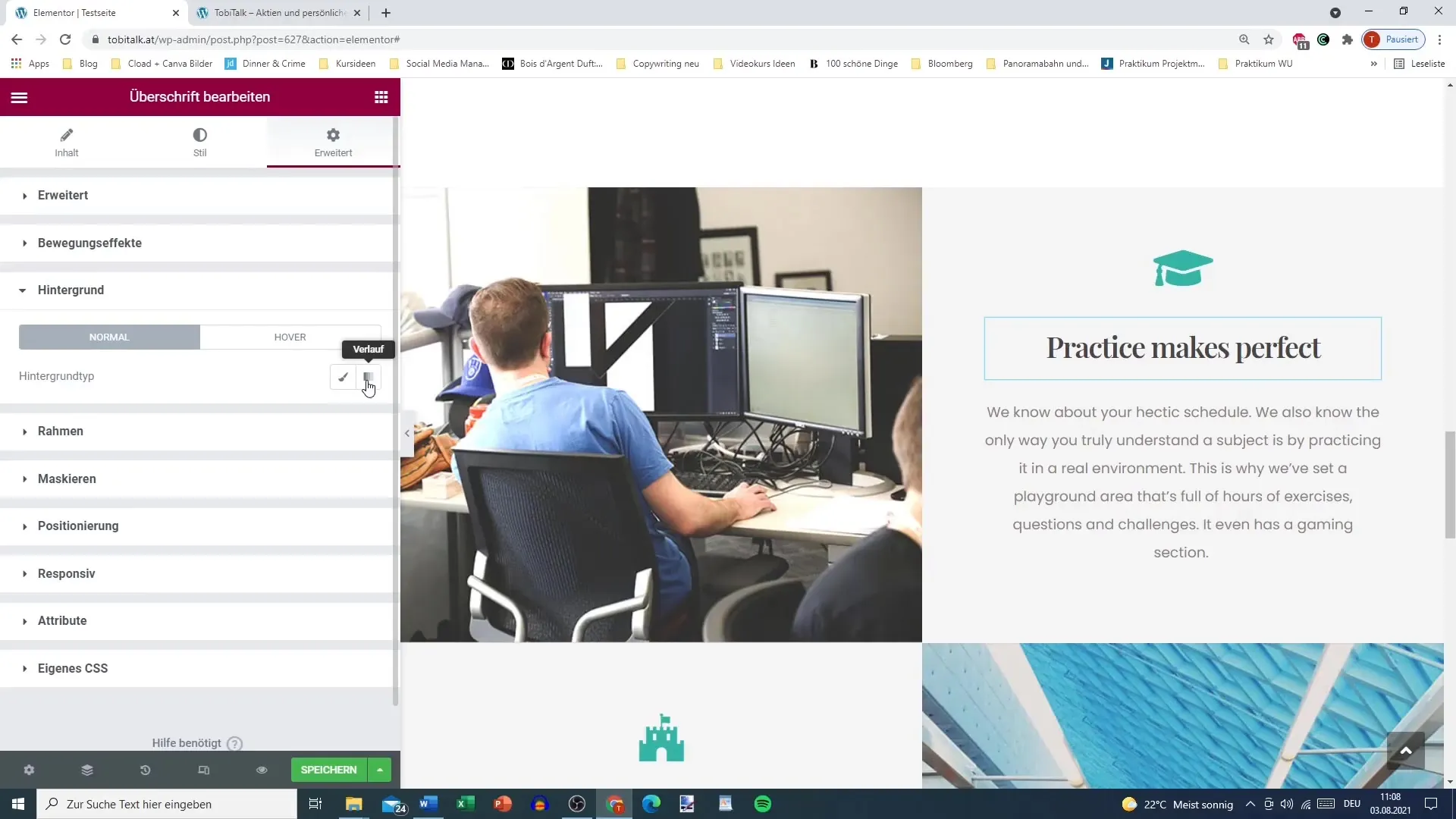
Angi en bakgrunnsfarge
Velg en bakgrunnsfarge. Du kan velge en standardfarge som grønn. Bare velg fargekoden eller den ønskede fargen for å se umiddelbare resultater.
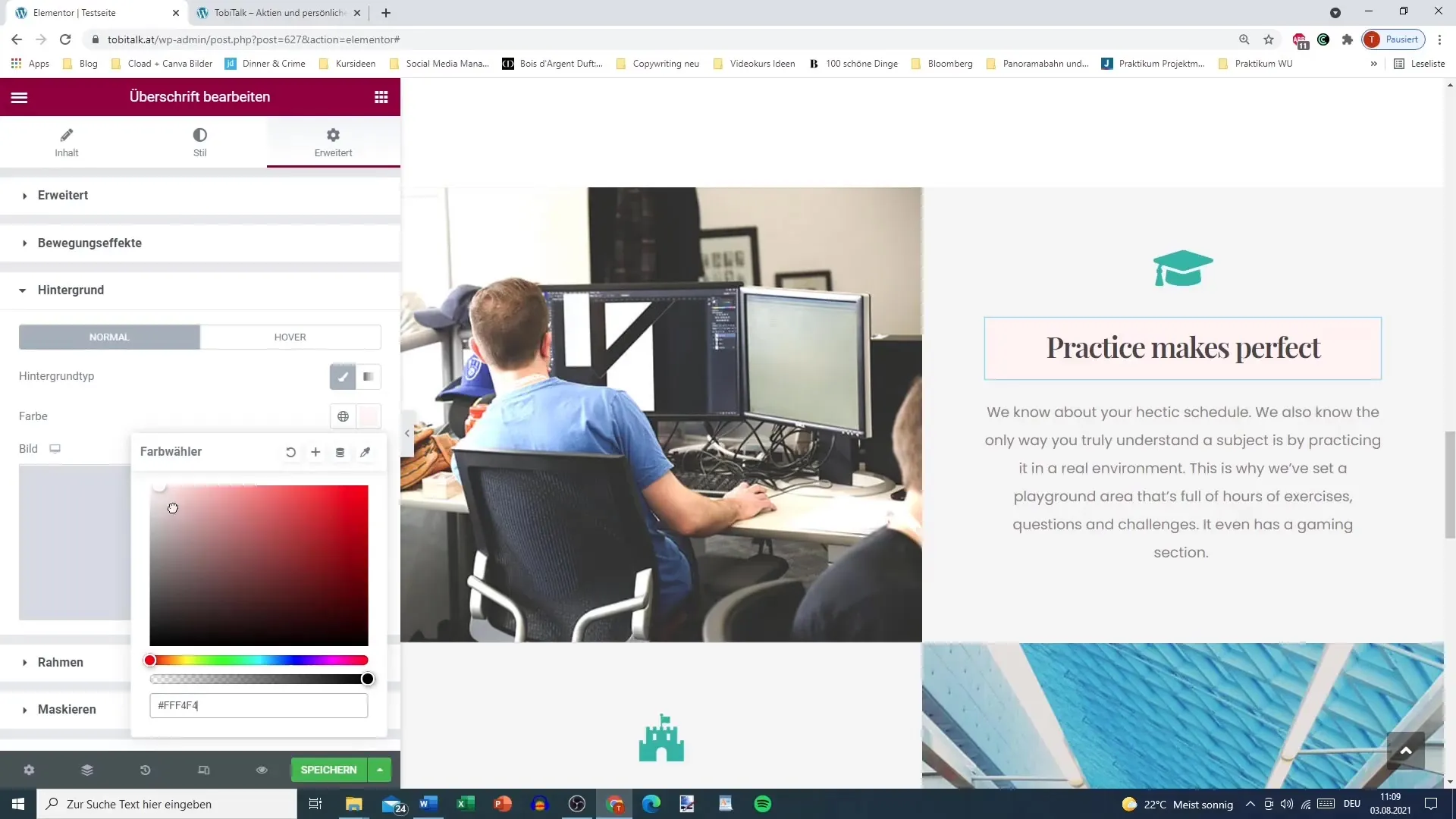
Arbeide med forløpsbakgrunner
For å opprette en forløpsbakgrunn, velg to farger som skal blandes sammen. Still deretter inn blandingforholdene og velg om forløpet skal være lineært eller radielt.
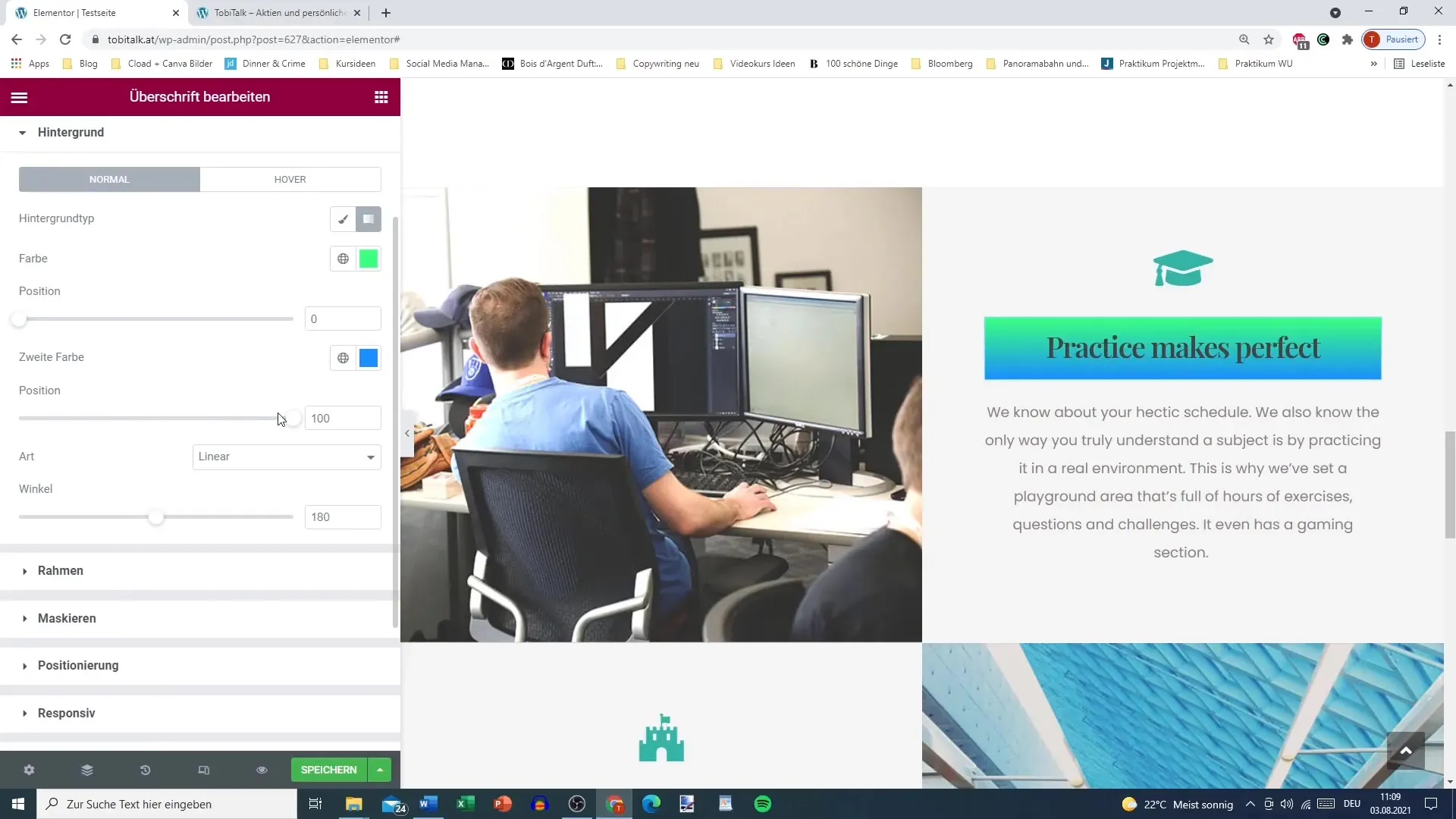
Bestemme posisjonen til forløpet
Forløpets posisjon kan angis på forskjellige punkter, som "Midt", "Øverst til venstre" eller "Nederst". Denne fleksibiliteten er viktig for å tilpasse det visuelle designet på siden din.
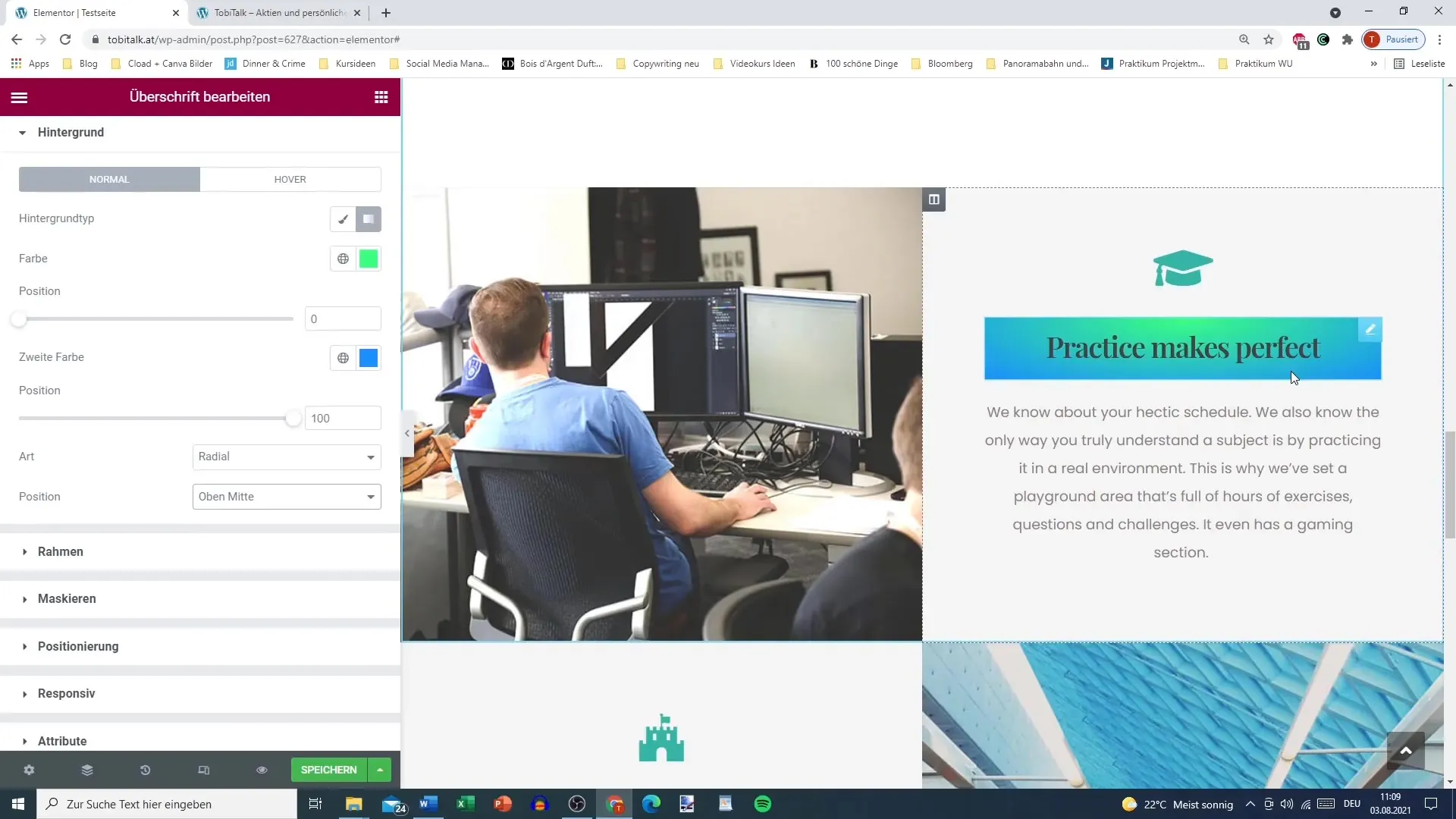
Overgangseffekter ved sveving
Når du jobber med knapper eller bilder, er det fornuftig å sette opp overgangseffekter. Hover-tilstanden viser f.eks. en annen bakgrunn eller et bilde når brukeren svever over elementet.
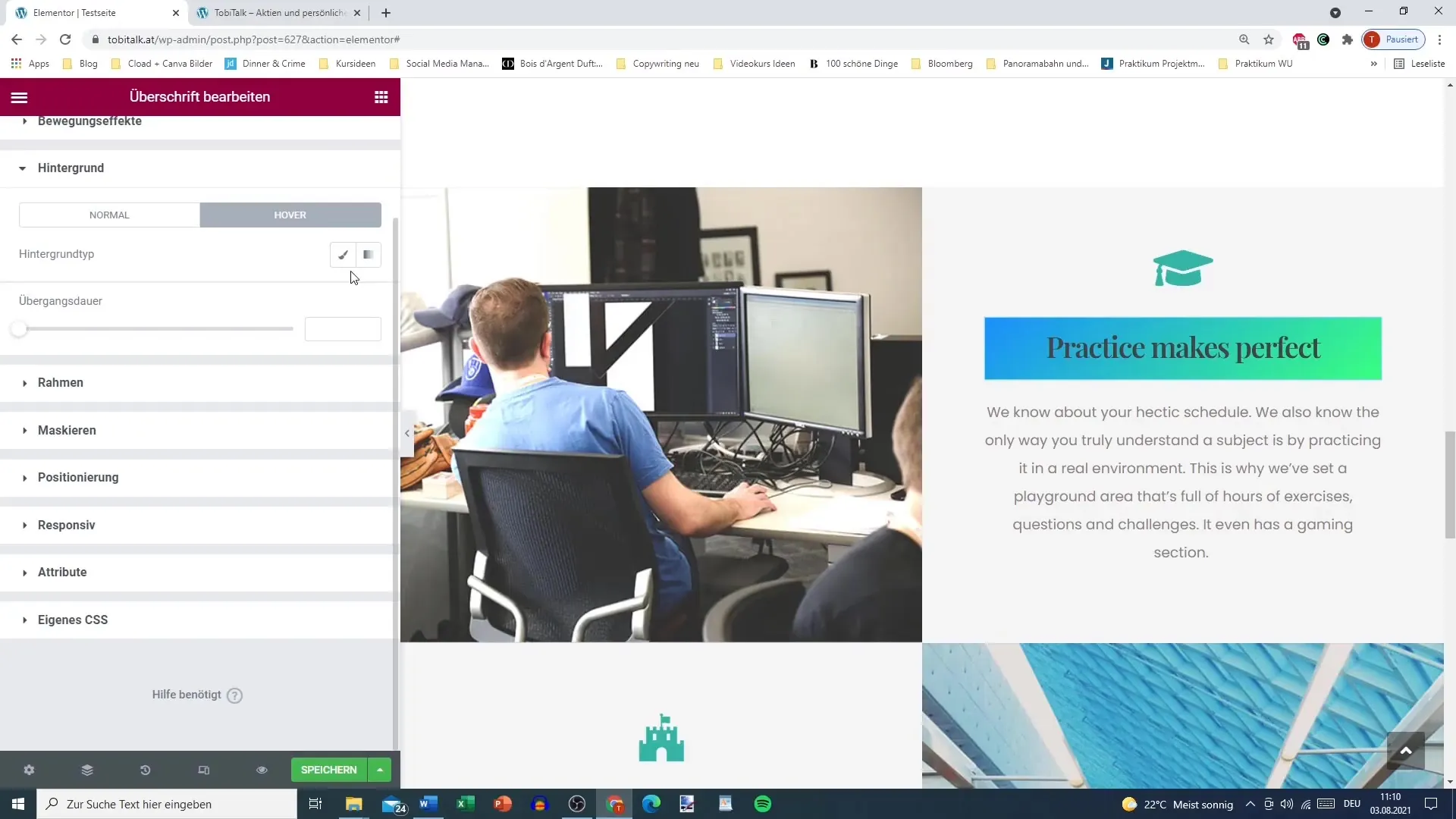
Bruke et bilde som bakgrunn
Du kan også angi et bilde som bakgrunn. Velg bakgrunnstypen "Bilde" og last opp en fil eller velg en fra mediebiblioteket ditt. Her kan du kontrollere posisjonen og vedheftingen av bildet.
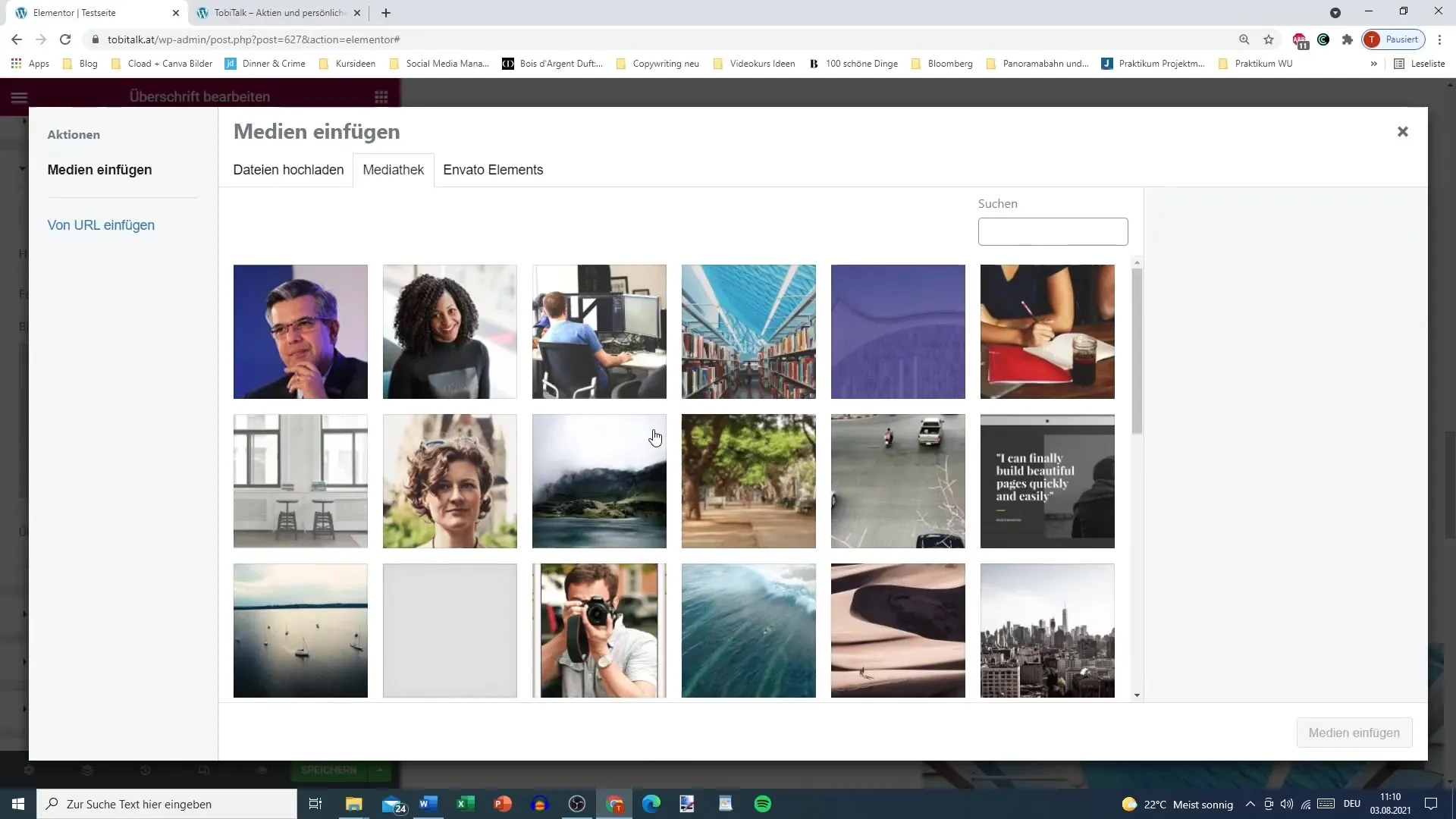
Optimalisere bildet
Hvis bildet er for stort, kan du velge individuelle størrelsesalternativer. Vurder hva som passer best til designet ditt, for eksempel bredden og oppførselen til bakgrunnen (gjenta eller fikse).
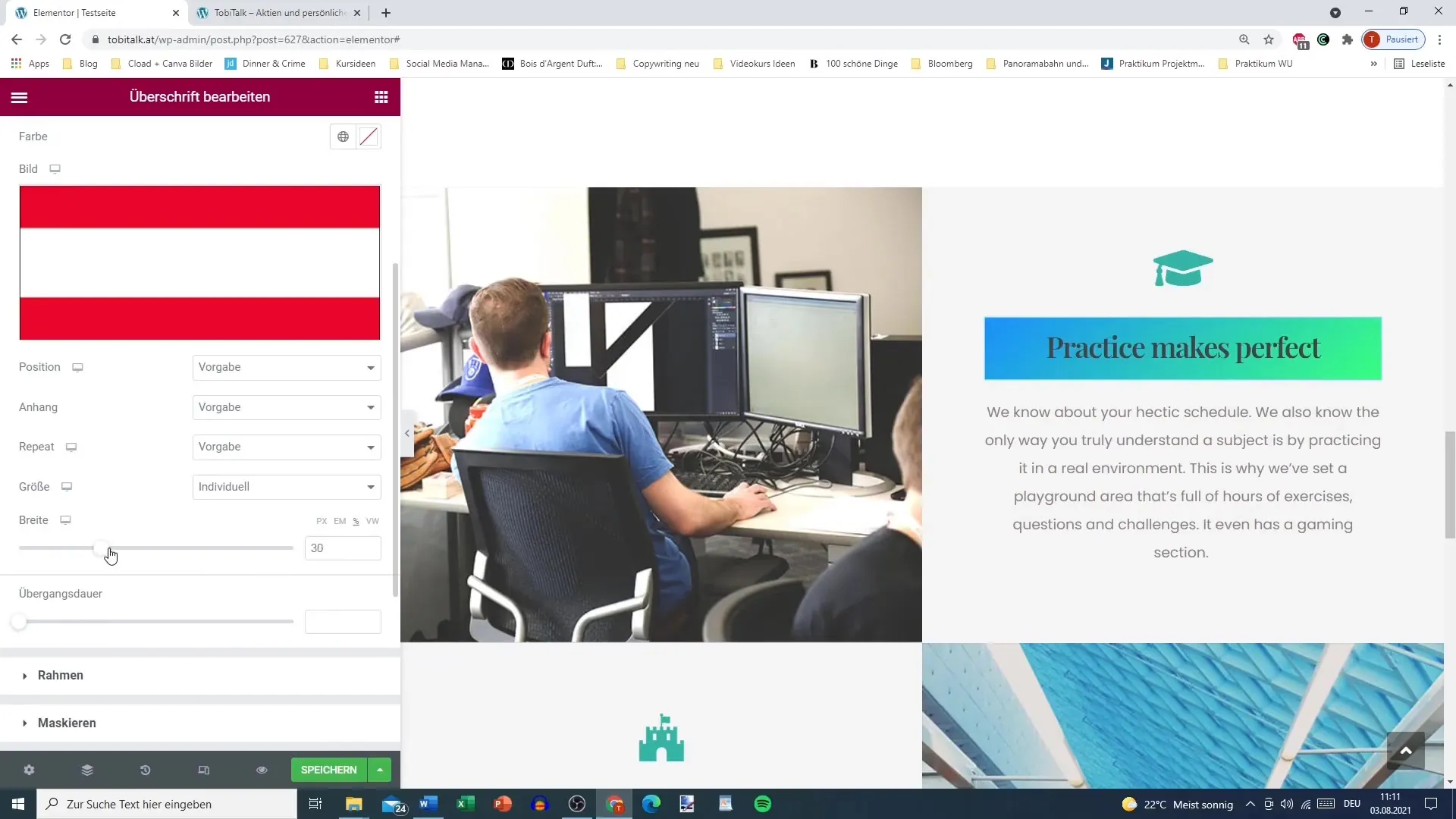
Tilpasse overgangsvarigheten
Du kan også justere overgangsvarigheten. En lengre overgangsvarighet vil sørge for at effekten utføres jevnere. Dette kan være spesielt nyttig i kombinasjon med hover-effekter.
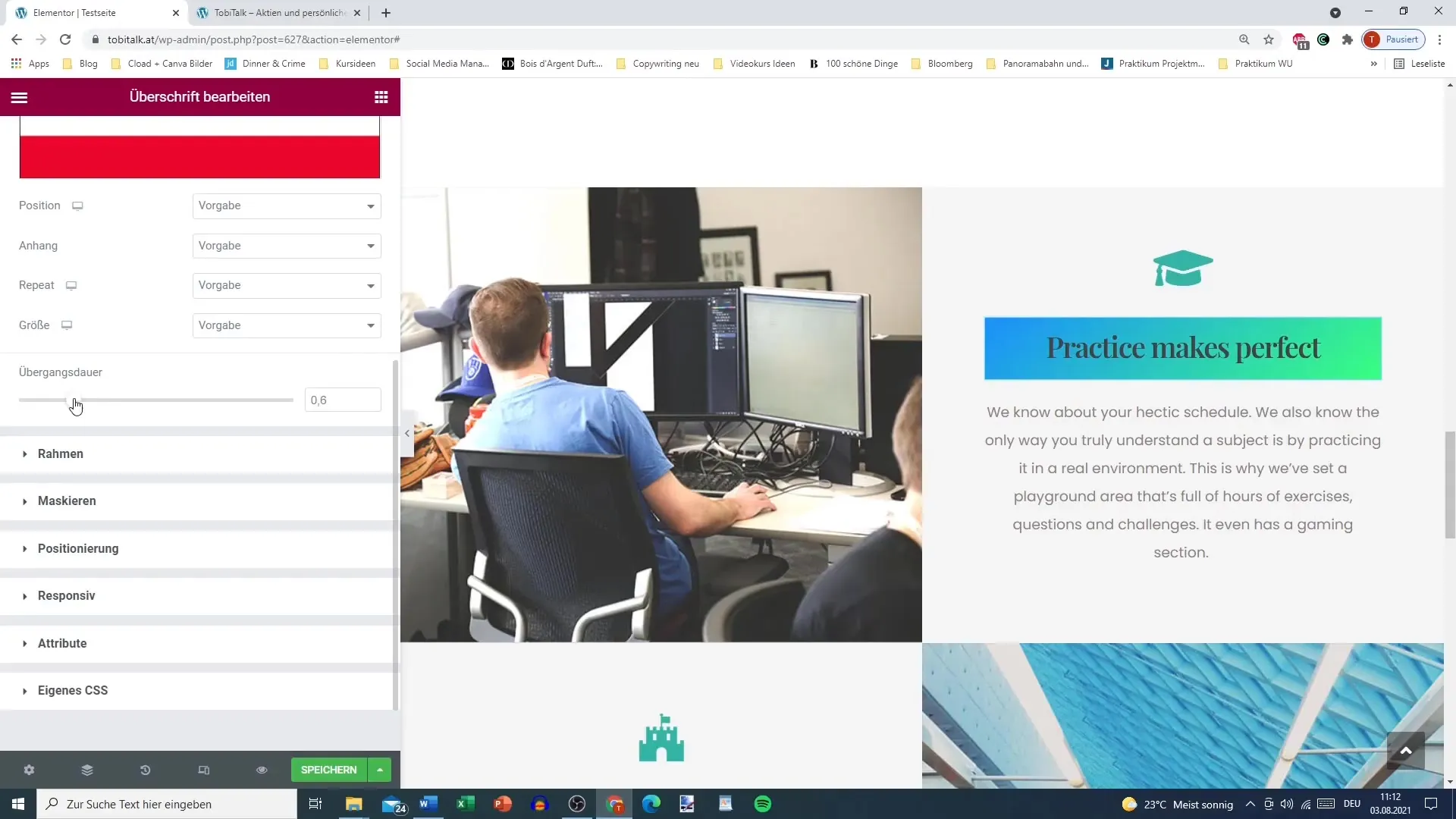
Fullføre bakgrunnsdesignet
Når du har gjort alle nødvendige innstillinger, kan du lagre endringene og se en forhåndsvisning. Sjekk om alt ser ut som du ønsker.
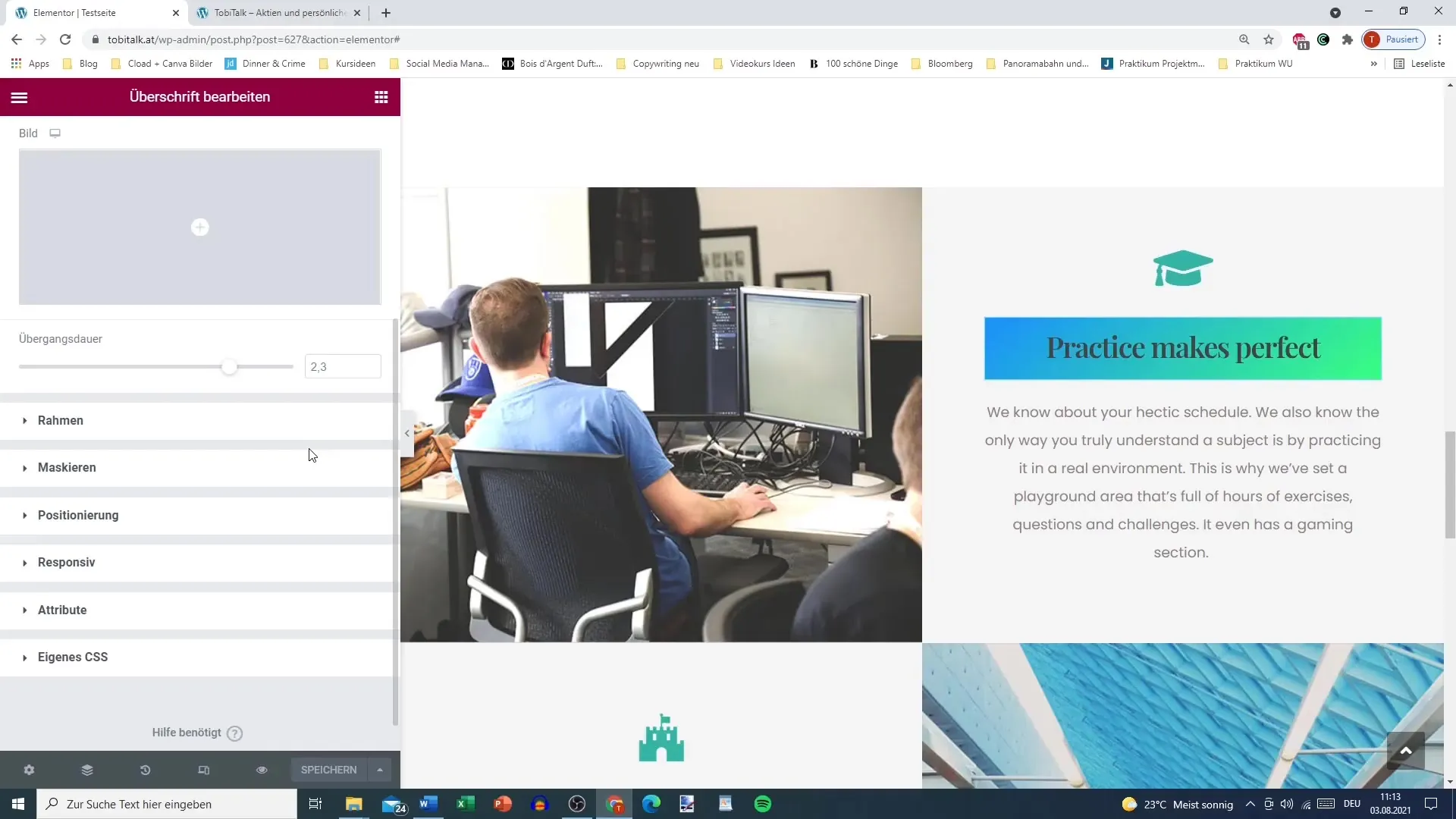
Oppsummering
Bruken av bakgrunner i Elementor kan markant forbedre websidene dine. Ved å tilpasse farger, forløpninger og bilder, samt implementere hover-effekter, skaper du en tiltalende og dynamisk brukeropplevelse. Ta i bruk mulighetene som Elementor tilbyr for å skape kreative design som fenger besøkende.
Ofte stilte spørsmål
Hvilke typer bakgrunn kan jeg velge?Du kan velge mellom klassiske farger, forløpninger og bilder.
Hvordan oppretter jeg en forløpsbakgrunn?Velg to farger og juster blandingsforholdet, samt posisjonen og typen forløp.
Kan jeg legge til hover-effekter?Ja, det er fornuftig å legge til hover-effekter på knapper og bilder for å sikre interaktivitet.
Hvordan velger jeg et bilde?Du kan laste opp et bilde eller velge et fra mediebiblioteket ditt og tilpasse posisjonen og ekstrainstillingene.
Hva er den ideelle overgangsvarigheten?Den ideelle overgangsvarigheten varierer avhengig av designet; eksperimenter med ulike tidsintervaller for å oppnå best effekt.


